Nous ne pouvons pas être connectés au Wi-Fi tout le temps, et avec autant d’applications installées sur notre téléphone, nous finissons par dépenser beaucoup en données mobiles. Le pire, c’est que nous n’utilisons pas fréquemment la plupart de ces applications et qu’une grande partie des données est consommée alors que nous ne les utilisons même pas. Outre les données, votre batterie se vide également plus rapidement lorsque davantage d’applications consomment des données en arrière-plan.
Il existe deux façons de restreindre l’accès aux données pour les applications sur iPhone, mais vous ne pouvez pas restreindre l’accès Wi-Fi, ce qui est un inconvénient. Cependant, vous pouvez définir une limite de consommation de données et une fois qu’elle est atteinte, l’accès Internet sera révoqué pour cette application particulière.
Nous pouvons toujours empêcher les applications de consommer des données en arrière-plan ou désactiver complètement l’accès aux données. Alors que le premier peut être utilisé pour plusieurs applications, le second ne doit être utilisé que pour les applications que nous n’utilisons pas fréquemment et celles qui consomment beaucoup de données. Par conséquent, lorsque vous êtes sur le point de désactiver l’utilisation d’Internet, vous devez avoir planifié à l’avance les applications que vous souhaitez placer dans l’une ou l’autre des catégories.
Désactivation de l’actualisation de l’application en arrière-plan sur l’iPhone
De nombreuses applications consomment des données même lorsque vous ne les utilisez pas. Cela peut sembler étrange à beaucoup, mais vous êtes-vous déjà demandé comment votre application de messagerie vous montre les e-mails récents ou Facebook a tous les messages récents sur son flux chaque fois que vous l’ouvrez. En effet, ils fonctionnent en arrière-plan, consommant ainsi vos données.
Pour empêcher les applications d’accéder à Internet en arrière-plan, ouvrez les”Paramètres”de l’iPhone depuis l’écran d’accueil.
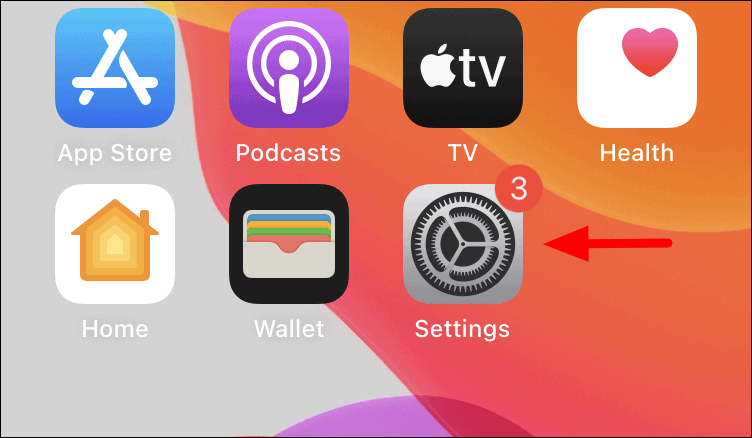
Faites défiler l’écran principal”Paramètres”et appuyez sur l’application pour laquelle vous souhaitez désactiver la fonction”Actualisation de l’application en arrière-plan”.
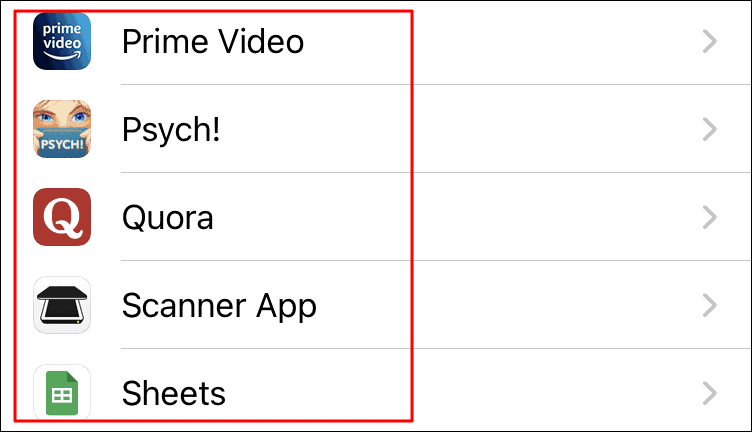
Après avoir appuyé sur l’application, vous pouvez afficher et modifier les différents paramètres. Pour désactiver”Actualisation de l’application en arrière-plan”, appuyez sur le bouton à côté.
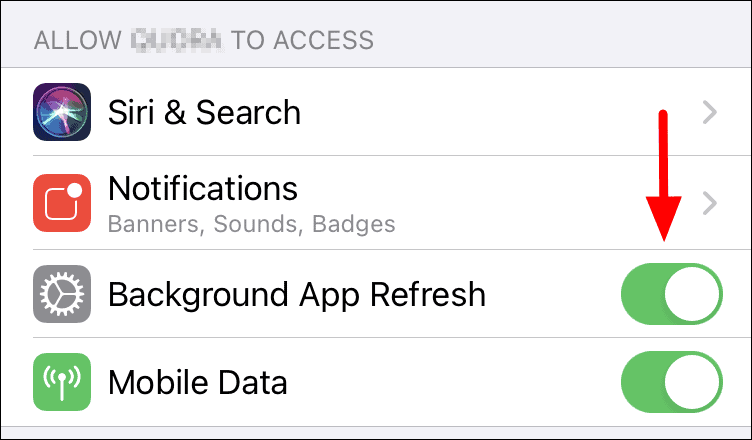
Une fois la fonctionnalité désactivée, la couleur de la bascule passera du vert au gris.
Désactivation des données mobiles pour les applications sur iPhone
Cette fonctionnalité est pratique lorsque vous souhaitez empêcher l’application d’utiliser complètement les données mobiles. Lorsque vous n’êtes pas connecté au Wi-Fi non plus, la désactivation des données mobiles garantit que l’application ne peut pas du tout accéder à Internet.
Lorsque vous ouvrez”Paramètres”, les deux premières options sont toutes liées au réseau. Puisque nous voulons désactiver l’accès aux données pour les applications, appuyez sur”Données mobiles”.
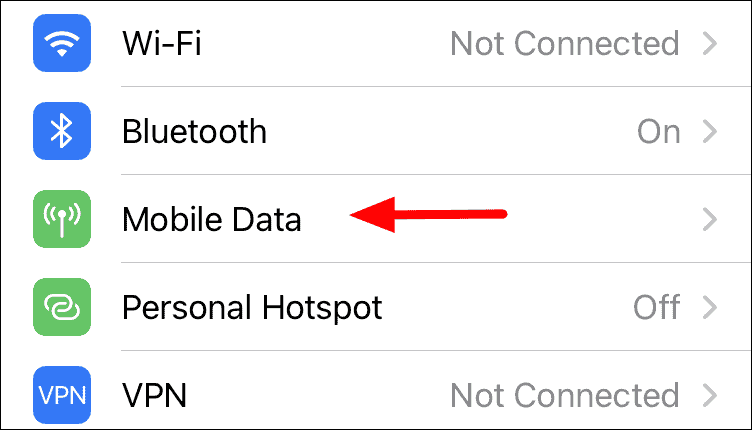
Dans ce paramètre, faites défiler jusqu’à la section”Données mobiles”en bas, puis appuyez sur la bascule à côté de l’application pour l’empêcher d’accéder aux données.
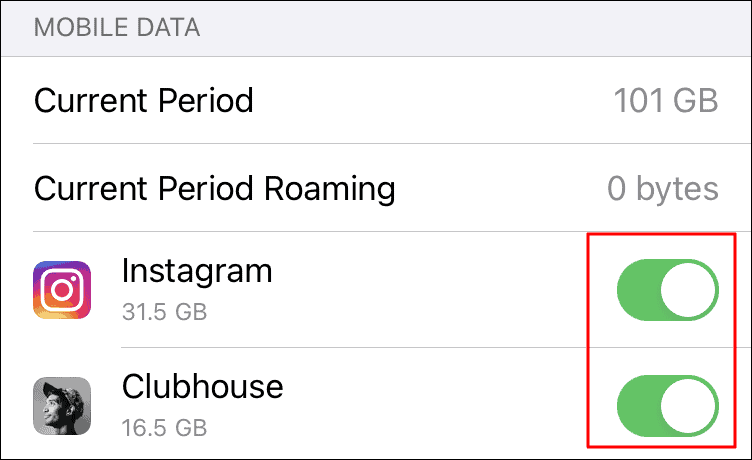
Une fois que vous avez désactivé les données pour une application particulière, vous devez vous demander quelles en seront les implications. Pour vérifier cela, ouvrez l’application et vous verrez une boîte indiquant que les données mobiles sont désactivées pour cela.
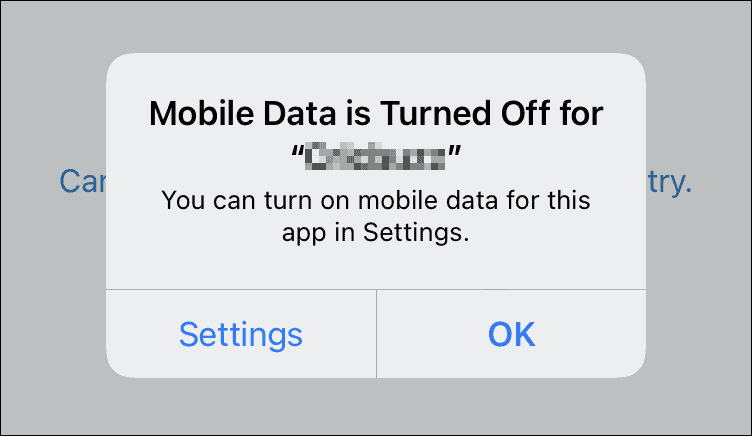
Vous ne pouvez accéder à aucune fonctionnalité de l’application nécessitant des données, sauf si vous la réactivez à partir des paramètres.
Avec l’accès Internet désactivé pour les applications, vous économiserez sur vos factures de données mobiles et la batterie durera plus longtemps. Étant donné qu’Apple n’offre pas encore la possibilité de restreindre l’accès Wi-Fi aux applications, ces deux méthodes sont une bouée de sauvetage pour la plupart des utilisateurs. Alors qu’est-ce que tu attends? Allez-y et désactivez les applications que vous n’utilisez pas fréquemment et que vous consommez beaucoup de données en utilisant Internet.